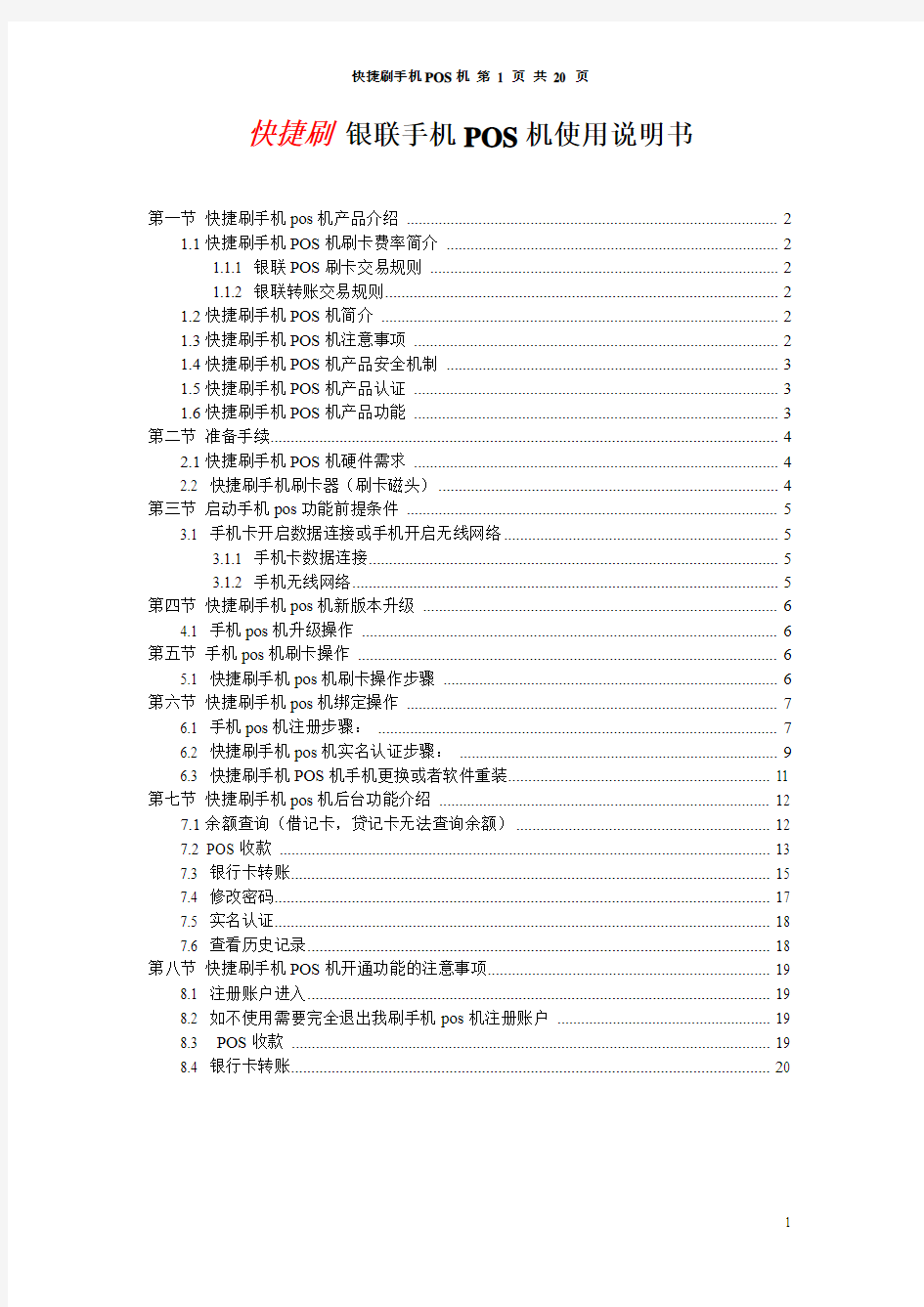

快捷刷银联手机POS机使用说明书
第一节快捷刷手机pos机产品介绍 (2)
1.1快捷刷手机POS机刷卡费率简介 (2)
1.1.1 银联POS刷卡交易规则 (2)
1.1.2 银联转账交易规则 (2)
1.2快捷刷手机POS机简介 (2)
1.3快捷刷手机POS机注意事项 (2)
1.4快捷刷手机POS机产品安全机制 (3)
1.5快捷刷手机POS机产品认证 (3)
1.6快捷刷手机POS机产品功能 (3)
第二节准备手续 (4)
2.1快捷刷手机POS机硬件需求 (4)
2.2 快捷刷手机刷卡器(刷卡磁头) (4)
第三节启动手机pos功能前提条件 (5)
3.1 手机卡开启数据连接或手机开启无线网络 (5)
3.1.1 手机卡数据连接 (5)
3.1.2 手机无线网络 (5)
第四节快捷刷手机pos机新版本升级 (6)
4.1 手机pos机升级操作 (6)
第五节手机pos机刷卡操作 (6)
5.1 快捷刷手机pos机刷卡操作步骤 (6)
第六节快捷刷手机pos机绑定操作 (7)
6.1 手机pos机注册步骤: (7)
6.2 快捷刷手机pos机实名认证步骤: (9)
6.3 快捷刷手机POS机手机更换或者软件重装 (11)
第七节快捷刷手机pos机后台功能介绍 (12)
7.1余额查询(借记卡,贷记卡无法查询余额) (12)
7.2 POS收款 (13)
7.3 银行卡转账 (15)
7.4 修改密码 (17)
7.5 实名认证 (18)
7.6 查看历史记录 (18)
第八节快捷刷手机POS机开通功能的注意事项 (19)
8.1 注册账户进入 (19)
8.2 如不使用需要完全退出我刷手机pos机注册账户 (19)
8.3 POS收款 (19)
8.4 银行卡转账 (20)
第一节快捷刷手机pos机产品介绍
1.1快捷刷手机POS机刷卡费率简介
1.1.1 银联POS刷卡交易规则
借记卡:
刷卡额5000 元以内费率为1%
刷卡额5000 元-50000 元封顶50 元
刷卡额50000 元-100000 元封顶100 元
到帐时间:T+2(48小时内)刷卡次数不限
信用卡:
单卡单笔最高2万元,费率为1% ;
单卡单天只能刷一次
单天单台刷卡总额刷5万
到帐时间:T+2 (48小时内)
交易时段限制为每日8点~21点间可交易。
1.1.2 银联转账交易规则
单笔最低没有限制,手续费最低1元;
100元-- 5000元,手续费为1% ;
5000元--50000元封顶手续费60元,单笔最高50000元。
单卡一天刷卡次数不限。到帐时间:T+1 (24小时内)
1.2快捷刷手机POS机简介
快捷刷手机POS机和银联联合开发的移动手机POS机,是一部智能手机和一个刷卡器及其POS软件系统组成,成为移动支付新产品,白领和中小商户的新宠。手机POS机完美解决了所有银联卡非现金交易的业务,使您的生活变得更简单、方便、品味。快捷刷手机POS机采用了世界上最先进的信息加密技术,让所有用户使用的安全放心。
1.3快捷刷手机POS机注意事项
众多客户在首次拿到产品使用过程中出现了不少问题,现在针对部分问题说明如下:(1)用户在首次注册时,名字须&身份证名字相同。
(2)用户注册审核通过时间为3个工作日(*期六、日、法定假日)顺延。注册当日不计算在工作日内。
(3)注册银行卡开户姓名需&身份证、注册姓名相同,否则无法通过。
(4)信用卡单笔刷卡,不得低于50元
1.4快捷刷手机POS机产品安全机制
(1)接受严格的中国银联金融监管的监管;
(2)终端通过中国银行卡监测中心的安全认证;
(3)所采用的业务平台是通过中国信息安全产品测评认证中心的安全认证;
(4)通过专用的GPRS拨号网络进行数据通讯,专网专线,更加安全;
(5)PSAM加密卡进行终端机信息加密,采用的是银联的标准加密体系;
(6)支持MAC校验,保证信息的真实性和完整性;
(7)采用严格的密钥匙体系,一机一密,一次一密;
(8)在风险管理这点上,还专门的设立了一个数据管理处,能设置不同级别的风险阀值,如日月交易累计,支持卡种,更好的防范洗钱和套现的发生;
(9)实名登记,实名交易,&序列号码、银行卡唯一关联;
(10)不加载第三方软件,采用全封闭式系统,任何黑客都无法攻击。
1.5快捷刷手机POS机产品认证
(1)电信进网许可证;
(2)中国银联银行卡检测中心认证;
(3)国家强制性产品认证;
(4)移动电话语音通信认证;
(5)无线电发射设备核准证;
(6)银行卡检测中心检测报告
1.6快捷刷手机POS机产品功能
(1)磁卡余额查询
(绝大多数银联借记卡都可以查询余额,信用卡无法查询余额)步骤:点磁卡余额查询→刷要查询的银行卡→输入密码→点查询→操作完成
(2)POS收款机
步骤:点POS收款机→输入金额→收款描述(可填可不填)→刷银行卡或信用卡→点确认→输入密码→左下角点付款→付款完成付款人电子签名→完成交易。一般T+2天到绑定的借记银行卡账户(即48小时到账)
(3)银行卡转账
(所有带有银联标志银行借记卡之间的卡卡转账,注:信用卡还款不能使用此功能。)步骤:输入转帐金额→汇款人名字→刷银行卡→下一步→收款人姓名→收款人卡号(可以手动输入卡号也可以刷卡读取卡号)→收款人开户行(必须填写正确的开户行名称才能保
证款项安全准时到达)→确定→确定、并返回汇款界面→确认信息输入密码点汇款→完成交易
(4)修改密码
注册会员可随时更改自己注册的密码。
(5)实名认证
注册好的会员把身份证正反面各拍一张清晰的照片发到kefubu@cnepay邮箱,经过审核后即可以使用。
(6)查看历史记录
每笔刷卡、转账的记录随时可以查看。
第二节准备手续
2.1快捷刷手机POS机硬件需求
手机系统:安卓2.3.4系统手机屏幕4.0
摄像头:500万以上像素摄像头有对焦功能(需拍身份证确认用)
手机需支持WiFi,GPRS
2.2 快捷刷手机刷卡器(刷卡磁头)
通过3.5mm音频插孔提供即插即刷功能,且无刷卡次数限制。只要将它插入智能手机音频孔建立连接后就能使用。
手机连接刷卡器图刷卡器头
第三节启动手机pos功能前提条件
3.1 手机卡开启数据连接或手机开启无线网络
开启方法:(只需二选其一)
3.1.1 手机卡数据连接
(1)用户的手机卡必须开通上网功能(提示:因上网流量费自付,建议办理包月上网套餐,定制最基础的上网套餐就够用,)(友情提示:别用手机的流量看视频,下载大的软件,费用高。)
(2)手机必须开启上网数据连接。(步骤:菜单键→设置→SIM卡管理→数据连接→选择中国移动或中国联通)
设置成功后手机屏幕出现:(视手机型号不同图标不同)
3.1.2 手机无线网络
步骤:菜单键→设置→无线和网络→WLAN(勾选)→WLAN设置→WLAN网络(如附近有无线网络WLAN网络下方就有可用的无线网络用户名,单击连接输入密码,连接成功后手机屏幕上方就出现扇形的图标,白色代表信号强弱。)
(此连接一般在有无线路由的家中,单位,休闲场所,酒店等有无线网络服务)设置成功后手机屏幕出现:(视手机型号不同图标不同)
第四节快捷刷手机pos机新版本升级
4.1 手机pos机升级操作
在操作手机pos机功能的时候如有提示新版本升级请升级
步骤:提示发现新版本→点确定→弹出浏览器直接进入→自动下载新版本→下载完成→单击下载文件→弹出替换应用程序→点确定→点安装→点打开。
第五节手机pos机刷卡操作
5.1 快捷刷手机pos机刷卡操作步骤
刷卡方法:用银行卡磁条面对着刷卡器厚的一面,从一侧均匀刷过。如刷卡不成功请改变刷卡速度和平稳度,具体见软件操作提示。
第六节快捷刷手机pos机绑定操作
一部快捷刷POS手机只可以注册一张银行的个人借记卡账户。
6.1 手机pos机注册步骤:
(1)点击手机里的“快捷刷”软件,登录手机pos机软件,打开软件如图所示,点左下方注册账户。
(2)插上刷卡器,直至插稳后屏幕上方就会出现耳机的标识,方可使用。
3.创建账户:
(1)请刷卡
(2)输入您的由代理商提供的注册序列号
(3)输入您的姓名
(4)输入您的个人身份证号
(5)输入您的手机号码
(6)输入自己设定的手机pos账号的密码
(7)再次出入下密码
(8)点击“下一步”
(9)在开户银行里输入被绑定的借记卡的开户行(注:如“中国农业银行温州分行龙湾支行”即可直接输入“农业银行温州分行龙湾支行”在弹出列表中选择相对应的开户行,对应的联行号码会自动显示出来,注意在填写“开户银行”时:所有的银行卡都需要输入真实具体的开户行才能注册成功,而且开户行要在列表中选择才有效)。
(10)点确定→点创建账户→显示创建成功。
6.2 快捷刷手机pos机实名认证步骤:
(1)注册成功后,刷卡即可登陆,登陆后如图所示,只有2项功能,A修改密码B实名认证,如图
(2)点击实名认证,先拍身份证正面,再拍摄身份证背面,然后点击上传身份证照片,成功后等待审核,一般3天左右即可开通功能,开通后刷卡登陆里面将有6个功能菜单.如果3天后刷卡登陆仍旧只有上述2项功能,说明注册审核还在进行中,请耐心等待开通.
6.3 快捷刷手机POS机手机更换或者软件重装(1)点击主界面的无法登陆按钮
(2)第一步,刷原先注册的银行卡;
第二步,输入注册时候填写的手机号码;
第三步,输入注册时候填写的身份证号码;
第四步,输入注册时候填写的密码。
点提交,成功后重启软件,即可刷卡登陆使用软件功能.
第七节快捷刷手机pos机后台功能介绍
(通过认证后直接刷注册的银行卡进入使用)界面如图,总共6个菜单:余额查询,POS收款,银行卡转账,修改密码,实名认证,查看历史记录。
7.1余额查询(借记卡,贷记卡无法查询余额)
步骤:点击“余额查询”→刷要查询的银行卡→输入密码→点查询→操作完成。
7.2 POS收款
(借记卡信用卡都可以付款,一般T+2天到账,即一般48小时内到账。)
步骤:点POS收款→输入金额→收款描述(可以不输)→刷银行卡或信用卡→点确认→输入密码→左下角点付款→付款成功完成→付款人电
子签名→完成交易。
7.3 银行卡转账
(所有带有银联标志的银行借记卡之间都可以卡卡转账,注:信用卡还款不能使用此功能。)
步骤:输入转帐金额→汇款人名字→刷银行卡→下一步→收款人姓名→收款人卡号(可以手动输入卡号也可以刷卡读取卡号)→收款人开户行(必须填写正确的开户行名称才能保证款项安全准时到达)→确定→确定、并返回汇款界面→确认信息输入密码点汇款→完成交易。
7.4 修改密码
注册用户可以随时修改用户密码。
7.5 实名认证
同第六节中的6.2
7.6 查看历史记录
每笔POS刷卡、转账的记录随时可以查看。
第八节快捷刷手机POS机开通功能的注意事项
8.1 注册账户进入
直接刷被绑定的那张借记卡即可进入。
8.2 如不使用需要完全退出快捷刷手机pos机注册账户
点手机菜单键→点注销
8.3 POS收款
可以刷全部带有银联标志的银行卡,规则如下:
借记卡:
单笔最高金额不限,手续费1%;
信用卡:
单笔最高2万元,最低50元费率为1% ;
到账时间暂时为T+2(2个工作日,节假日不到账。)
8.4 银行卡转账
支持所有银联标志的银行借记卡与借记卡之间的转账,手续费1%,最低1元,最高60元封顶。每张卡单笔最高5万,目前是T+1到账。(1个工作日,节假日不到账。)
https://www.doczj.com/doc/bd15213613.html,
序列号:代理商350,零售价880
前言 非常感谢您选用易捷通触摸屏系列产品,本手册适用于易捷通生产的部份触摸屏产品。在安装和使用产品之前,请您详细阅读本手册,以便您对它的性能有深入的了解。请保存好此手册,将来如果您遇到使用问题时以便参考。 本公司为改进产品,将尽可能采用新技术、新元器件。因此本公司有权更改而不另行通知。本手册所描述的特性、功能和操作也许与本公司在各地所销售机器的性能并不完全一致,有些情况下,图片只是设备原型,在使用本手册前,应向本公司或经销商询问当前适用的资料。 本手册只适用于在中国境内使用的易捷通部分触摸屏。本手册包括截止到该手册印刷时的最新信息。本公司全权负责该手册的修订与说明,并保留该手册印刷后更改产品而不另行通知的权利。本手册中部分示意图,仅供参考,若图片与实物不符,请以实物为准。 本设备必须由售后服务人员或经销商进行安装。对于未经授权对本设备的更改、不按规定替换连接设备及电缆所造成的一切后果,本公司不负任何责任。 本手册最终解释权归深圳市易捷通科技有限公司所有 2013年3月
目录 一、安全使用注意事项---------------------------------------------------3 二、初始安装---------------------------------------------------------------4 三、触摸屏外型--------------------------------------------------------5-7 四、产品说明 (1)、液晶品牌和型号以及技术参数的说明----------------- 7 (2)、触摸屏型号以及技术参数的说明------------------------8 (3)、主板接口图一--------------------------------------------9-10 (4)、主板接口图二-------------------------------------- --------11 五、双屏系统设置 (1)、BIOS双屏显示设置-----------------------------------12-14 (2)、 WindowsXP系统双屏显示设置---------------------14-18 六、软件操作指南 (1)、触摸屏驱动安装--------------------------------------19-24 (2)、触摸设置及应用---------------------------------------25-27 七、常见问题-------------------------------------------------------------28 八、保修条款--------------------------------------------------- ---------29
一:系统设置: 1:设置门店信息。 2:设置商品信息。 在基本共通---商品设置 可设置: 零售价取值方法, 商品建档必须选择最小类选中, 新品默认值 自动产生货号设为10位,类别取2位,供应商取后3位(最好用国际条) 调价通过调价单调价 pos设置中,默认会员不能手输,默认不记录收银日志 采购设置中默认订单有效期为一个月 采购设置中选中按主供应商选择商品,以防止商品输入错到其它厂商 二:供应商,商品 1:类别分三层,每层代码长度为2 2:商品建档必须选择最小类选中 3:商品有三种编码,货号(可用条码),自编码(可不设),助记码(拼音简写) 4:购销,代购允许一品多商,联营不允许 购销:按采购金额进行结算。 可一品多商。 可管库存(正常商品) 可不管库存,即为大码,可对应多个单品,无库存,无成本毛利,进货只记帐款,不影响库存 代销:按销量与进货结算货款。 在结算管理中的代销帐款中结算,进入后输入厂商,点击“计算帐款” 代销商品录入时必须选择管理库存 联营:按销售额提成。 不能一品多商 同一扣率的商品可代表多个商品 不管理库存,不做进货,成本以销售额与扣率计算 联营商品不能下订单 商品录入时,联营扣率时输入相应的小数而非百分数 租凭,自产这两块不用 5: 录入商品时,附加条码在保存后再添加,附加供应商也可。 商品录入后,前台立刻生效 6:最低售价即为无论做什么,最低的价格是这个 7:捆绑商品 改包销售:有两种方式 捆绑销售: 用于礼篮等,不能进货,不维护库存。销售时自动冲减成份商品(日结后成功) 录入时选择“捆绑商品”,再在组合商品中设置成本商品
三:采购 1:使用人工订货 2:订货时“商品”键要选择厂商别才能调出商品 3:联营商品不能下订单 4:退货时直接做退货单审核生效,不用做入库 5:对于经常性采购商品可下长期订单,不用每次做单,只是收货时输入数量限可四:调价 1:永久变价在基本共通------调价 可调进价,售价,会员价 日期选择生效日,默认为当天 2:促销变价营销管理--- 促销特价单 日期从今天开始则立即生效,结束日当天为最后一天 每单限量,显示在POS机特价列,全场限量售完后自动恢复原价3:时段变价营销管理--- 时段特价单 时段特价单比促销变价优先级高 4:超量变价 超量变价优先级小于促销变价,也小于时段变价 5:超额奖励 购满多少元可再用多少钱购买超值物品 可设多个档次,比如100,200两个,但只能选其中之一的商品 可设最多可买超值物品的个数限制 五:盘点 1:生成盘点号(可选全盘,类别,单品) 2:点货(可在仓库管理中选中允许POS机盘点,记得盘点后删除) 3:盘点差异报表查看,修改在点货处修改 4:盘点差异处理(可去除不调整的单品)审核 六:收银 收银一旦进入付款状态,则不允许再次输入商品,要注意(POS设置中“按结算可 重新进入销售”可以去消此项 七:日结 在销售管理中---日结执行,每天晚上营业结束后执行 注:每月1号执行完日结后,还要做月结(在综合分析中----月结) 八:生鲜 生鲜商品货号统一为五位号码 折分商品如半边猪折分成五花肉等 半办猪建资料时,选择“自动转货”,(还有称重方式,但与此无关) 在商品组合中,材料中加入五花肉等,不需填入数量 销售时,买五花肉等时,自动减白条肉库存,五花肉等不产生负库存 可做第二级转换 加工商品如熟食红烧排骨
浩顺智能收款机使用手册 一、收款机初始安装......................................................................................................................... 1.1初始化收款机操作 ............................................................................................................... 1.2调整系统时钟....................................................................................................................... 1.3设置收款机功能参数 ........................................................................................................... 1.4重新启动收款机................................................................................................................... 二、编程操作..................................................................................................................................... 2.1日期/时间编程...................................................................................................................... 2.2功能参数编程....................................................................................................................... 2.3收据头尾信息编程(内置票据编程)..................................................................................... 2.4收款员编程........................................................................................................................... 2.5营业员编程........................................................................................................................... 2.6部类(DEPT)编程 .................................................................................................................. 三、Z报表(经理级报表)操作....................................................................... 错误!未定义书签。 3.1财务报表............................................................................................................................... 3.2财务月结............................................................................................................................... 3.3部类报表............................................................................................................................... 3.4收款员明细报表................................................................................................................... 3.5收款员报表........................................................................................................................... 3.6报表汇总............................................................................................................................... 3.7清空全部报表(不打印) ........................................................................................................ 四、X报表(收银员级报表)操作 ...................................................................................................... 五、销售操作..................................................................................................................................... 5.1收款员登陆 (5) 5.2营业员登陆........................................................................................................................... 5.3开钱箱操作........................................................................................................................... 5.4重复打印操作....................................................................................................................... 5.5打印已设定项....................................................................................................................... 5.6临时价格打印(临时调整学费价格,名称不变)................................................................. 5.7改错操作............................................................................................................................... 5.8取消操作............................................................................................................................... 六、复位收款机操作......................................................................................................................... 一、收款机初始安装 1.1初始化收款机操作 将控制锁拨到“编程”档位,如需输入密码,则需要输入经理密码+“收款员”键,方可进入一下编程。按“19”+“小计”+“收款员营业员”键,进行初始化收款机操作。(进入编程档后可以按“乘/时”和“输入”键进行翻页操作来选择要进行的操作) 警告:此操作会把收款机的所有参数恢复到出厂时的默认值,请谨慎操作!!!
公司银联刷卡POS机操作详细说明银联刷卡POS机操作详细说明 详细操作: 一、开机: 长按开关机键,直到POS机屏幕正常显示。 选择 ?、银联商务。输入操作员号:01 ; 输入操作密码:0000 ;进入刷卡界面。 按确认,进入功能界面。 二、刷卡消费: 选择 ?、消费;把银联卡磁条面朝POS机,进行刷卡操作。注意:核对POS机上显示的银行卡号后四位与所刷银行卡卡号后四位是否相同,以此判断此卡是否为真卡。 输入应刷金额后,请客户用密码器输入银行卡密码,并按确认。等待收银条打印。 第一联收银条为收款方存根,需请客户在下方的持卡人签名处签名后,收存好。 第二联收银条为持卡人存根,交由付款人。 若银行卡为,则由POS机底部卡口插入,读取;(银行卡正面朝上);后面步骤与磁条银联卡相同。 若读取失败,则取出银行卡,放到侧面磁条刷卡处进行磁条刷卡操作,然后再将银行卡重复插入底部插卡口进行操作。 三、撤销: 当已刷卡消费的款项需进行取消退款时,进行此项操作。
注:次操作仅限于当日刷入金额,否则款已划入本公司对应公帐,则无法进行撤销。 进入功能界面,选择 ?、撤销; 输入主管密码:123456 输入需撤销的收银条上右边的凭证号,确认。 用该笔款项对应的银行卡进行刷卡,撤销操作。 四、结算: 若刷卡操作频繁,POS机内存不够时,便进行此项操作。 此项操作,即是将之前所有消费作结算处理,内存清零,与手机恢复出厂设置类似。 操作时,按功能键,进入功能界面,按确认,进入明细功能界面。选择: ?、管理;进入,选择: ?、结算。 五、余额查询: 进入明细功能界面; 选择: ?、其他;进入,选择:?、余额查询;进行操作。 六、打印: 此项为收银条打印不能正常完成时,进行重复打印操作。 进入明细功能界面,选择:?、打印; 选择打印—— 七、全名商务: 进入功能主界面,选择:?、全名商务; 即可进行手机充值等便民服务。 八、纸卷: 上纸卷时,切记,纸卷纸头方向朝上,若方向装反,则无法进行
一、自助购电POS机使用说明 1) 产品概述: ●产品小巧,安装方便。 ●全中文汉字液晶显示,全流程操作提示,用户界面良好。 ●支持在线升级,方便功能扩展。 2) 购电机使用说明 先按自助购电机的“*”键进入购电和查询状态,需要查询房间剩余电量请按“7”然后输入房间号码;需要进行房间购电请按“9”,然后输入房间号码和购电金额后,按“#”键确认后把校园卡放在“读卡区”稍候提示消费成功,同时显示购电度数和卡余额,至此完成自助购电。(金额范围1-99元) 注: (1)“#”为确认键; (2)如果提示输密码,表示该卡今日消费超日限或次限,输入4位密码后按‘#’即可;
二、具体五台管理机使用 螺州校区两台管理机 1#:该管理机负责1号公寓、2号公寓及5号楼宿舍的用电管理,该3幢楼的学生宿舍如遇非正常断电,请在此管理机查明断电原因再送电,如是剩余电量不足,应通知学生到食堂旁收费处缴费购买电,或在自助购电机上购电。1号公寓楼宿舍的房间号请在前加“1”,2号公寓楼宿舍的房间号请在前加“2”,5号楼宿舍请在前加“5”。例5号楼的“502”,则在管理机上得输入“5502”。 管理机和购电机的位置:5号楼宿舍管理员房间 2#:该管理机负责7号公寓、9号公寓及8号公寓楼用电管理,该3幢楼的学生宿舍如遇非正常断电,请在此管理机查明断电原因再送电,如是剩余电量不足,应通知学生到食堂旁收费处缴费购买电,或在自助购电机上购电。7号公寓楼宿舍的房间号请在前加“7”,8号公寓楼宿舍的房间号请在前加“8”,9号公寓楼宿舍请在前加“9”。例8号楼的“502”,则在管理机上得输入“8502”。 管理机和购电机的位置:9号楼宿舍管理员房间外 杜园校区两台管理机 1#:该管理机负责1号女生公寓、17号宿舍楼用电管理,该2幢楼的学生宿舍如遇非正常断电,请在此管理机查明断电原因再送电,如是剩余电量不足,应通知学生到食堂旁收费处缴费购买电,或在自助购电机上购电。1号公寓楼宿舍的房间号请在前加“1”,17号宿舍楼宿舍的房间号请在前加“5”。例17号楼的“502”,则在管理机上得输入“5502”。 管理机和购电机的位置:1号楼宿舍管理员房间 2#:该管理机负责2号公寓、3号公寓及11号宿舍楼用电管理,该3幢楼的学生宿舍如遇非正常断电,请在此管理机查明断电原因再送电,如是剩余电量不足,应通知学生到食堂旁收费处缴费购买电,或在自助购电机上购电。2号公
商用收款机 用 户 手 册
我们非常小心地编写此手册,但我们对于手册的内容不保证完全正确,因为我们的产品一直在持续的改良与更新,故我方保留随时做出修改而不予通知的权利。 修订记录
安全指导 1.务必请仔细通读本安全指导. 2.务必请妥善保管用户手册,以备将来参考. 3.请保持设备的干燥,使其远离潮湿环境. 4.在装配使用前,应将本设备置于稳固的平面上. 5.设备底部的开口缝隙是用于通风,避免设备内部的部件过热。请勿将此 类开口掩盖或堵塞. 6.在将本设备与电源连接时,请确认电源为:100V-240V~,50Hz,0.4A- 0.2A. 7.设备应正确连接地线. 8.请留意设备及手册上注明的所有注意事项与警告事项. 9.不得将任何液体自开口处注入,否则会产生严重损坏甚至会导致电击. 10.如发生以下情况,请找技术服务人员处理: ●电源线或插头损坏 ●液体渗入设备内 ●设备工作不正常或用户不能按照用户手册的指导使其正常工作 ●设备跌落或受创 ●设备有明显的破损迹象 11.请不要将设备置于或保存在温度高于60℃(140℉)的环境下,否则会对 设备造成损害. 12. 外来磁盘、U盘插入时,请作消病毒处理,以免病毒感染.
目录 一、概述 (1) 1.关于本手册 (1) 2.规格说明 (1) 3.主要特点 (2) 4.显示屏显示定义 (3) 5.(小键盘)键盘分布图 (3) 6. 功能值定义表键 (4) 二、收款机的初始安装 (5) 1.正确连接电源 (5) 2.机器总清操作 (5) 3.调整系统时钟 (6) 4.重新启动收款机 (6) 三、系统编程操作指南 (7) 1.基本编程操作 (8) 2.日期/时间编程操作 (10) 3.功能编程 (11) 4.收据编程 (12) 5.收款编程 (13) 6.营业编程 (14) 7.外汇编程 (15) 8.开台名称 (16) 9.签单客户编程 (17) 10.套餐编程 (19) 11.部类(DEPT)编 (20) 12.直接商品(DPLU) (22) 13.商品(PLU) (23) 14.自定义键盘编程 (26) 15.优盘操作编程 (27) 16.经理管理编程 (30) 17.系统信息 (32)
目前市面上有许许多多的pos使用,每家公司对应的产品又不一样。所以,就以市面上比较流行的银盛通为例。具体如下:
第四步(绑定结算卡) 1、推荐选择扫一扫包装盒条形码。 2、扫一扫机具包装盒上的条形码。 3、点击绑定结算卡,提交。
用户提额流程说明: 1、用户必须使用本人信用卡提额。 2、首次使用本人IC信用卡即可提额。 3、若为本人磁条信用卡,上传信用卡照片。 4、等待审核通过,提额成功。 第一步 用户需要刷更大的额度时,就需要进行提额操作。提额3入口指引: 1、在终端绑定设备成功后,点击马上提额。 2、在我的设备—设备管理处的最下角提升额度。 3、直接刷卡交易,超出体验额度后会提示提额。
第二步 输入金额,点击T1或D0到账,进行刷卡。 用户只能刷本人的信用卡进行提额。 使用本人的IC信用卡,验证成功,即提额成功。 若刷的是本人的磁条卡, 提交一张本人手持信用卡照片审核后,提额成功。 提额成功,客户可获得正常额度。 所有提额未成功前的交易,都会为客户清算。 若渠道验证失败,提交本人手持信用卡照片进行审核,审核通过后提额成功。 第三步 系统仅在以下两种情况需要客户提交人工审核: 1、本人磁条卡提额。 2、渠道认证失败的本人IC卡提额申请。 客户提供本人手持信用卡照片审核通过后,客户可以使用正常额度刷卡。
恭喜您,绑定完成! 以下是常见问题的解答: 在设备管理界面右上角没有“+”可供添加设备? 您登录的是商户号,商户号不支持添加多台设备。 用户在哪里可以查看自己的交易额度? 1、登录银盛通APP—收付款—点击刷卡说明即可查看用户当前交易额度。 2、我的设备—设备管理—通过额度说明与绑定规则即可查看额度。 我明明刷了自己的信用卡提额,还是提额失败了? 1、您刷的是准贷记卡,请换一张本人的信用卡再试。 2、您的IC信用卡受到渠道验证不成功的影响,您的卡需要人工提交审核,审核后即可通过。 怎样知道所登录账户是否已经提额? 点击我的设备—设备管理界面可查看账号是否已经提额。 1、图标显示level1则为未提额状态,点击下面申请提额即可进行提额操作。 2、若图标显示为level2则为正常额度,可正常刷卡使用额度。 绑定设备时,提示设备不存在是什么原因? 1、点击SN码输入框,建议选择扫一扫机具或包装盒条形码。 2、如直接输入,请输入完整SN号,注意SN号字母部分区分大小写。 登录密码错误次数超限,当前账户被锁? 登录界面,点击忘记密码找回即可,无需后台对该账户进行任何操作。 手机号-用户号(m+手机号)商户号(826开头)登录银盛通的不同? 银盛通的账户体系包含用户号与商户号: 1、m+手机号是用户注册成为银盛通用户的账号,该账号下可绑定多台设备生成多个商户号。 2、826开头的商户号包括客户在APP绑定设备时生成及posp后台录入生成的商户号,以826开头商户号登录银盛通APP无法添加设备。 3、用户可在我—右上角齿轮设置—开通手机号码登录中关联手机号登录,既可关联用户号也可关联商户号,开通之后用户以后就只需输入手机号即可登录关联账号。
POS机操作指南 1. POS机消费的操作程序 ●开机:长按<取消>键三秒,输入柜员001,密码123456,进入POS机主画 面(机器会在每天第一次开机自动签到),关机:长按<取消>键. ●做消费:选择交易POS正常启动后按任意键,进入主菜单.按“1”进入 “消费”,操作员应依提示拿卡自上而下由磁道刷下,刷卡过程应平稳,匀速,显示屏出现<卡号>,“请确认卡号”,操作员核查无误后,按<确认>键,然后按显示屏出现内容输金额,POS机提示按<0>键输入密码,操作员让持卡人在POS上输入个人密码后,按回车键确认后POS机与主机通信,POS机自动连接直到交易成功.如果交易成功,自动打印凭条,一式两联,持卡人签名,操作员核对签名,完成交易.否则返回,操作按照提示. ●查询: 按查询键,刷卡交输入密码后稍等既可在POS上显示<余额> ●无小票打印:如刷卡后没有打印出来:选择重打印功能.主界面下按6, 再按2;按提示操作.如果打印不出来,请在POS上撕下一联小票,操作员要在小票上写明卡号,消费时间,余额,授权号,并让客户在上面签字,以便于交回财务做帐. 2. POS机做预授的操作程序 ●预授权的含义: ●开机:长按<取消>键三秒,输入柜员001,密码123456,进入POS机主画 面(机器会在每天第一次开机自动签到),关机:长按<取消>键. ●消费:选择交易POS正常启动后按任意键进入主菜单,按“4”选择预授 权菜单,再选择“1”为其做预授权,刷银行卡并输入所预授金额,POS 机提示按“0”键由客人输入密码,操作员让持卡人在POS机上输入个人密码后,按回车键确认,POS机自动连接直到交易成功,成功后自动打印凭条,一式两联,持卡人签名,操作员核对,做完预授后应把所预授的金额备注在电脑的帐户里以便客人消费后再进行刷卡,所预授的金
收款机使用说明 一、在使用前首先确认机器编号正确(以防流水入 错账户)-003-机器号563F或545C为机器的版本号。 二、在正常的情况下所有的收款机屏幕上都有0在不断地 跑动。 三、在机器跑0的状态下按清零键+8号键可以查看机器号 和版本号;上方显示的003是机器编号,下方显示5.63F的是机器版本号。 四、在每次卡机卡机自检是不要碰任何按键(以防进入键 盘检测状态),如果屏幕显示请重新开关卡机电 源,如果开关后还显示可能机器键盘进水短路需要维修。 五、如果卡机开机后显示是卡机内有未上传的流水; 1.如果显示的是在00的前方有小数点“.”说明通 讯正常,此时按“回车”键自动上传流水后卡机自检后跑“0”进入正常营业状态; 2.如果显示的是在00的前方没有小数点“.”则是
机器或线路有问题需要检修或更换卡机。 六、正常营业交易:在开机跑0的状态下 1.输入金额 2.按回车(再输入金额按回车……可以累加) 3.屏幕上方显示交易金 4.把卡片放到读卡区内刷卡交易 5.取走卡片交易完成 七、刷卡时错误代码提示: 1.正常交易刷卡后会有嘀的一声提示交易完成。 2.连续的嘀嘀嘀嘀嘀嘀一直响声提示卡内余额不足无完 成交易。 3.若持卡人刷卡过快卡机会有报警提示并显示-AE- CARD, 禁止其他卡片刷卡,须持卡人重新刷卡以完成交易。 4.收款机串显“2”且蜂鸣器报警;表示读卡错误,按清 零可回到正常状态。 5. 收款机串显“1”且蜂鸣器报警;持卡人账户打不开需 要等待几秒,如果一直在跑“1”就是线路或系统故障。 6.非法卡或卡号不符:刷卡显示蜂鸣器报警无法 交易,需要持卡人到卡中心处理。 7.卡片冻结:刷卡显示蜂鸣器报警无法交易,需 要持卡人到卡中心处理。
POS 机使用步骤 按开机键几秒后,听到“滴”的蜂鸣声,--按“确认”键,窗口出现密码----输“联窗口(刚刚新机按“功能键”---按1进行更新就可以按确认键使用)---直接按确认键进入刷卡方式操作指南。刷卡方式操作指南1.消费 消费---选择相对应的交易通道---输入金额---刷卡/插卡---输入密码---交易成功---打印小票 2. 账户查询 账户查询---输入密码(123456)---显示账户余额(显示的金额为1消费菜单和 + 2快捷支付菜单 刷卡金额 - 基准手续费的金额) 3.提现 提现---选择对应的二级菜单---输入相对应可提现金额---确定提现 备注:T+0 = 刷卡金额 – 基准手续费 - % X (刷卡金额 – 基准手续费) T+1= 刷卡金额 – 基准手续费 T+3 = 刷卡金额 –基准手续费+ % X (刷卡金额 – 基准手续费 ) 4.手机充值 手机充值---选择相对应的充值额度---输入手机号码---再次输入手机号码---输入支付密码(123456)---充值成功---打印凭证 1.消费 2.微信支付 3.账户查询 4.提现 5.手机充值 6.会员营销 1.T+0 输入金额 2.T+1 输入金额 3.T+3 输入金额 1.手机充值30元 2.手机充值50元 3.手机充值100元 4.手机充值300元 1.发卡 2.刷卡消费 1.消费(主费率) 2.快捷支付(%)(建议消费 6846元以下使用快捷支付,6846元以上使用消费费率 1.消费(按“1”键为%-26元封顶,按“2” 快捷支付键为%费率无封顶, 2.微信支付 3.账户查询 4.提现 5.手机充值 1.消费 2.微信支付 3.账户查询 4.提现 5.手机充值 6.会员营销 1.消费 2.微信支付 3.账户查询 4.提现 5.手机充值
总台P O S机操作流程集团档案编码:[YTTR-YTPT28-YTNTL98-UYTYNN08]
总台P O S机操作流程 一、内卡 (1)、预授权 1、接过客人卡,做相应卡单的压卡处理。 2、刷卡,选择“预授权”命令,根据提示输入所需押金数额。让客人输入 正确的密码。 3、打印出预授权授权单,并让客人签字。 4、核对签名模式(必须是持卡人本人),把客人联和客人卡归还客人。 5、把授权单及压卡单放入相应帐袋中。 6、输入押金模式。 (2)、预授权完成 1、接过客人卡,取出预授权授权单并刷卡。 2、根据提示输入原操作日期,及原预授权号码。 3、输入所消费的金额按确认键后让客人输入正确的密码。 4、打印出预授权完成单,让客人签字后,持卡人联给客人,商户存根和账 单订一起,银行存根和钱一起交财务。 (3)预授权完成结算 1、取出预授权授权单,选择预授权完成结算命令。 2、根据提示输入原卡卡号,原操作日期及原预授权码。 3、输入所消费的金额数,按确认后打印出预授权完成结算单。 4、商户存根和账单订一起,银行存根和钱一起交财务。客人联与账单的 红、绿两联订在一起,以防客人对账。 (4)消费 1、接过客人卡,直接刷卡,输入所消费的金额。 2、让客人输入正确的密码,打印出消费单。 3、让客人签字并核对签名模式(必须是持卡人本人)。 4、持卡人联给客人,商户存根和账单订一起,银行存根和钱一起交财 务。
(5)结算 1、选择结算命令,根据提示按确认键后打印出结算单,一并交于财务即可。 二、外卡 (1)、预授权 1、接过客人卡,做相应卡单的压卡处理。 2、看卡是否有芯片,若有芯片则先插卡再刷卡。若无芯片则直接刷卡。 3、选择预授权命令,根据提示输入1块钱的金额。 4、让客人输入正确的密码并打印出预授权授权单让客人签字。 5、核对签名模式(必须是持卡人本人),把客人联和客人卡归还客人。 6、把授权单及压卡单放入相应帐袋中。 (2)、消费 1、接过客人卡,直接刷卡,若有芯片则先插卡后刷卡,然后输入所消费 的金额。 2、让客人输入正确的密码,打印出消费单。 3、让客人签字并核对签名模式(必须是持卡人本人)。 4、把信用卡及持卡人联给客人,商户存根和账单订一起,银行存根和钱 一起交财务。
POS收款机使用说 明书 1
海信 POS收款机使用说明书 (HK700B/S系列) 青岛海信智能商用设备有限公司 HISENSE INTELLIGENT COMMERCIAL EQUIPMENT CO. LTD. 用户须知 非常感谢您选用海信牌收款机,在安装和使用产品之前,请您详细阅读本手册以便对它的性能有深入的了解。请保存好此手册,将来如果您遇到使用问题时以便参考。
本公司为改进产品,将尽可能采用新技术、新元器件、新的软件。因此,本公司有权更改而不予通知。本手册所描述的特性、功能和操作可能与本公司在各地所销售机器的性能并不完全一致,有些情况下,图片只是设备原型,在使用本手册前,应向本公司或经销商询问当前适用的资料。 本设备必须由售后服务人员或经销商进行安装。对于未经授权对本设备的更改、不按规定而替换连接设备及电缆所造成的一切后果,本公司不负任何责任。 注意事项 ☆主机附带线仓,线仓为整机的一部分,使用前请安装线仓。使用/操作人员不得自行拆除线仓,若需拆或维修主机请通知我公司售后服务部门,并由售后服务人员或授权服务商进行拆装、维修。 ☆本产品使用标准的两极带接地墙壁电源插座,不能随意改动。应确认插座的电压是否与本机铭牌所标电压相符。 ☆请确保将电源线插头的接地插脚插入电源插座或配电盘的接地插孔,并确保接地插孔真正接地。如果插接不良或不接地,将会导致电击、火灾或损坏设备。 ☆避免阻塞或覆盖通风口,避免将任何物品塞入或掉入机器内。以防引起电击或火灾。 ☆如果在冒烟,出现异味或怪声等异常情况下持续使用本产品的话,可能会引起火灾或触电的危险。应马上关掉电源,将电源线从插座拔出,然后与
浩顺智能收款机使用手册 This manuscript was revised by the office on December 10, 2020.
浩顺智能收款机使用手册 一、收款机初始安装 1.1初始化收款机操作 将控制锁拨到“编程”档位,如需输入密码,则需要输入经理密码+“收款员”键,方可进入一下编程。按“19”+“小计”+“收款员营业员”键,进行初始化收款机操作。(进入编程档后可以按“乘/时”和“输入”键进行翻页操作来选择要进行的操作) 警告:此操作会把收款机的所有参数恢复到出厂时的默认值,请谨慎操作!!!
1.2调整系统时钟 将控制锁拨到“编程”档位,按“1”+“小计”进入日期/时间编程操作,输入“年/月/日”后按“小计”确认输入;输入“时/分/秒”后按“小计”确认输入,按“现金”键返回。 1.3设置收款机功能参数 将控制锁拨到“编程”档位,按“3”+“小计”进入功能参数编程操作,按“小计”键选择要进行的操作,一般,我们只需改第五个,即品目右上角显示“05P”这个是设置经理密码,用来控制经理级报表及编程操作权限的,设置完后按“现金”键返回。 1.4重新启动收款机 直接按机器后面的开关即可,在关闭收款机时,建议先按一下“收款员营业员”键,当屏幕显示“请输入密码”时再按开关键,这样开机后屏幕还是显示“请输入密码”,这样就可以防止收款机被外人乱用。 二、编程操作 以下操作均是在编程档下进行操作的。 2.1日期/时间编程 参见1.2 2.2功能参数编程 参见1.3 2.3收据头尾信息编程(内置票据编程) 收据头尾共七行,5行收据头,2行收据尾,每行最多数16个汉字。每行有两个属性。 属性编程:2位数字,数字含义如下: 左位数字:=0 允许当前收据行打印 =1 居中打印 =2 禁止当前收据行打印,及为空行。 右位数字:=0 当前收据行正常打印 =1 当前收据行倍宽打印 =2 当前收据行倍高打印 =3 当前收据行全放大打印 名称编程:输入名称 编程步骤: 1)按“5”+“小计”,进入收据题头编程,直接按“小计”键,进入第一行编程,输入顺序号,按“小计”进入相应行编程。 2)输入属性,按“小计”确认,进入第一行名称编程; 3)输入名称,按“小计”确认,进入第二行属性编程; 4)重复2) 、3),直到7行收据编程完毕或按“现金”键退出收据编程状态; 注:属性设为20则自动进入下一行编程。 例:设置第一行不打印,第二行居中倍宽打印“欢迎光临”操作如下:“5”+“小计”+“小计”“20”+“小计”+“11”+“小计”+汉字代码+“小计”+“现金”。
收款机使用规范 请认真阅读并遵守本规定,以确保您的收款机能正常工作。 1、在使用过程中,必须采用符合国家标准的带地线的电源,避免与其它电器共用电源插 座,并保证电压稳定。 2、收款机为电器产品,切勿洒入任何液体物质或掉入导电物体,如水,油,大头针、图钉、 导线等等。 3、切勿重压收款机或在上面放置任何物品。 4、切勿剧烈振动、摇晃或用力敲打收款机。 5、切勿放置在高温、潮湿以及强电磁场的环境中。 6、切勿在带电状态下插拔收款机的任何带电部件(特别是外部设备)。 7、收款机在停止使用时应罩上防尘罩。 8、清洁时应使用柔软的干布擦拭机身,切勿使用潮湿或化学制品,如汽油、稀释剂等。 9、收款机一定要使用质量合格的打印纸卷,纸卷末端应有提示线或能自行脱落。 10、当出现故障时,应立即切断电源,停止使用。请勿私自拆开或维修,应及时联系我们 的技术人员。 本规范适用于本公司所有收款机产品及其外部设备和配件。凡因违规使用造成的故障,不在我公司免费保修范围之列。 注意:1.按键盘左下角的“清除”键,可清除机器鸣叫声,但屏幕提示打印机缺纸除外。 2.使用收款机前,一定要先“初始化”。而正式使用收款机前,一定要先“清除所有流水”。 目录 48
一.收款机的整机介绍 (1) 1.1 拆箱 (1) 1.2 安装前准备 (1) 1.3 收银机档位说明 (1) 1.4 显示器与验钞灯 (2) 1.5 打印机及打印纸 (2) 1.6 键盘 (2) 1.7 收款机的使用总流程图 (6) 二.设置 (8) 2.1 分类编程 (8) 2.2 商品编程 (9) 2.3 收据头 (11) 2.4 收据尾 (12) 2.5 收款员 (12) 2.6 台号编程(仅限餐饮用户) (13) 2.7 套餐编程 (13) 2.8 分组编程 (14) 2.9 日期时间 (15) 2.10 厨打编程(针对餐饮用户) (15) 2.11 口味编程(仅限餐饮用户) (16) 2.12 直接商品 (17) 2.13 会员编程 (18) 2.14 系统参数 (19) 2.15 键盘编程 (20) 2.16 密码编程 (21) 2.17 初始化 (22) 三.销售 (23) 3.1 超市、零售业销售流程 (23) 3.1.1 收款员登录 (24) 3.1.2 销售商品 (25) 3.1.3 改错操作 (25) 48
固定网络POS机安装步骤 嘉联支付固定网络POS安装步骤: 连接好电源线(有密码键盘的POS机需将密码键盘连接到POS机PINPAD孔)→将网线插入串口或网络或LAN孔→开机→进入银联界面→按F2再快速按取消键→选择维护操作→直接按5或按下一页选择通讯设置→输入密码12345678→按确认→选择LAN→然后一直按确认→返回维护操作界面→连续按取消→进入银联界面→按确认→输入操作员01→按确认输入密码0000→签到成功→进入刷卡界面→刷卡或插卡→输入密码→确认→交易成功出小票→持卡人签名签名。 银盛、嘉联支付固定电话POS机安装步骤 银盛支付固定机安装步骤: 连接好电源线(有密码键盘的POS机需将密码键盘连接到POS机PINPAD孔)→将电话线插入POS机LINE或电话孔→开机→按取消进入请刷卡界面→按确认进入主菜单→选择管理→签到→选择操作员签到→操作员号99→密码11235869→确认→进入系统管理→选择通讯参数设置(或通讯参数管理)→选择通讯设置→选择拨号或PSTN→一直确认→选择是否需要外线设置(或外线号码),需要请输入如:9或0,→按确认→按取消返回到请刷卡界面→按确认→选择管理→选择1签
到→再选择POS签到→签到成功→进入刷卡界面→刷卡或插卡→输入密码→确认→交易成功出小票→持卡人签名签名。 嘉联支付固定机安装步骤: 连接好电源线(有密码键盘的POS机需将密码键盘连接到POS机PINPAD孔)→将电话线(需可以通讯的电话线)插入POS机LINE或电话孔→开机→进入银联界面→按F2再快速按取消键→选择维护操作→直接按5或按下一页选择通讯设置→输入密码12345678→按确认→选择异步拨号→再按确认(TPDU不用改)→分机前缀(如果有外线号码如:9或0,请输入9或0)→连续按确认→返回维护操作界面→连续按取消→进入银联界面→按确认→输入操作员01→按确认输入密码0000→签到成功→进入刷卡界面→刷卡或插卡→输入密码→确认→交易成功出小票→持卡人签名签名。 乐刷POS机操作指南 乐刷商务版V3.0/乐刷传统POS 登录乐刷商务版APP或者在PC端登录进去后,在“商户管理”里面点击选择“帮助”,里面有产品使用说明,有具体的详细操作使用介绍。 POS机使用操作指南
P O S机使用管理规定 Prepared on 24 November 2020
P O S机使用管理规定第一条为了更好地服务客户,同时加强公司内部控制,强化资金管理,保障资金安全,降低资金风险,根据当前实际情况制定本规定。 一、POS机使用范围 第二条POS机只能用于公司员工费用报销的收付,不得利用其以收取手续费的方式违法套现。 第三条只可以刷借记卡,不得刷任何形式的信用卡。 二、设备使用管理 第五条通过POS收付款时,操作人员输入金额,由持卡人输入密码,并按POS机“确认”键进行交易,防止不必要的纠纷。 第六条切勿因重复刷卡造成给持卡人重复扣账。 刷卡时,若缴款交易凭条未打印出来,应试先选择“重打印”功能,假如重打印仍无法打印出凭证,应试选“查询当前交易”功能,查询该笔交易的批次号和商户流水号,然后断电,检查打印机是否有纸或故障,重新启动后,选择打印特定记录处理。 若仍无法打印,在POS机上查询余额,然后向银联客户服务中心查询交易是否被冲正,若答复确实消费成功,可以将消费的要素写在商户联上,持卡人签名即可。 也可以将此笔交易撤销,切勿随意再次刷卡,否则会给持卡人重复扣账。
第七条如出现重复扣款或持卡人收到短信未打印交易凭条等情况发生,可在交易发生第二天,由财务部或持卡人将交易卡号、交易时间、交易金额、POS机具编号等到收单行进行账务查询和处理。 第八条通过POS收款时,需以打印交易凭条为交易成功的依据,同时刷卡人在凭条上签名确认,签名与银行卡背后签名应一致,操作人员须认真核对。 第九条发现操作错误的,应及时撤销记录,重新操作。不得以持卡人的扣款短信或其他方式作为扣款成功的依据。 第十条每个工作日结束时须核对账目,并打印缴款交易汇总凭条。 第十一条财务部定期对刷卡收款情况与银行核对,确保双方金额一致。 三、设备保管维护 第十二条财务部负责POS机的管理、维护、日常操作、耗材补充等工作。 第十三条财务部应组织有关人员学习POS机的使用和维护技能,确保能熟练使用和操作。学习内容至少应包括: (一)银行卡受理的业务流程、操作说明; (二)交易明细对账数据获取方法、对账要求; (三)账务处理流程、差错处理要求; (四)退货交易操作流程、处理期;